装机高手告诉你电脑虚拟内存怎么设置
- 时间:2017年09月19日 10:47:08 来源:魔法猪系统重装大师官网 人气:19257
怎么设置电脑虚拟内存呢?其实设置电脑虚拟内存要根据物理内存及个人的使用情况来判断虚拟内存该设置的内存大小,如果你需要运行的软件较为大型,那么预设的内存就要大一些,如果你只是进行一般的系统操作,只需要适当的内存即可。接下来我将教给大家如何设置电脑虚拟内存的设置吧。
电脑虚拟内存其实也是内存的一种,相当于一种后备内存,用来弥补物理内存出现不足的时候,以保障系统可以稳定的运行,虚拟内存大小的设置也将影响到运行时候的使用感,那么你可能会问了电脑虚拟内存怎么设置呢?别急,我接下将电脑虚拟内存设置的方法分享给你,希望可以帮助到你。
电脑虚拟内存怎么设置
鼠标右击“我的电脑”再选择打开属性
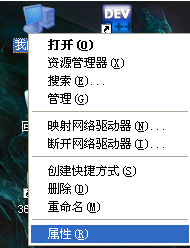
虚拟内出截图(1)
在系统属性窗口中找到并选择“高级”选项
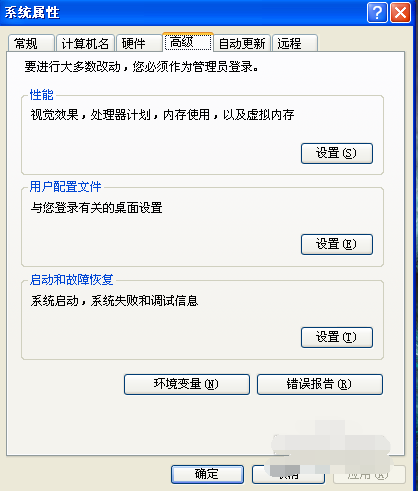
虚拟内出截图(2)
接下来,选择“性能”中的“设置”
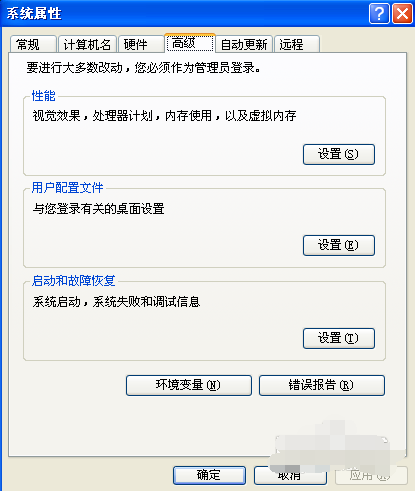
虚拟内出截图(3)
在性能选项窗口中,选择“高级”选项并选择“虚拟内存”中的“更改”
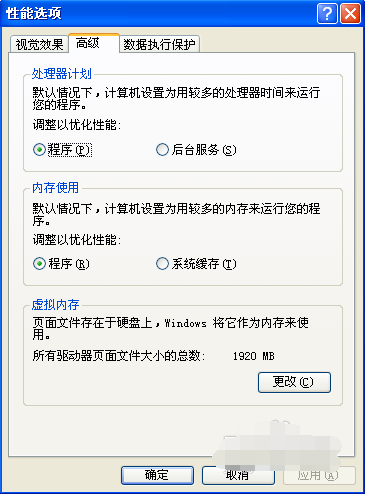
虚拟内出截图(4)
选择一个空闲空间较大的非系统盘,我这里选择D盘来示范,鼠标左键点击D盘
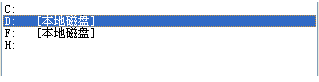
虚拟内出截图(5)
弹窗中选择“自定义大小”自行设定内存大小的分配,(推荐设置自己内存大小的1.5~3倍,例如1GB的内存我们可以设置为2GB),但是系统要求输入以MB为单位的数值,(1GB=1024MB)。如果我们是1GB的内存,那应该输入为2048MB(初始大小和最大值应该保持相同)
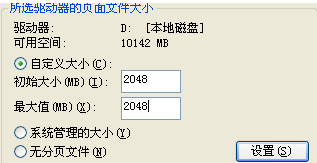
虚拟内出截图(6)
点击“设置”根据提示选择“确定”
提示重启电脑以生效

虚拟内出截图(7)
这样电脑虚拟内存就已经设置好了,想必你也已经学会了,感兴趣就去下载看看。
设置虚拟内存,虚拟内出,电脑虚拟内存,电脑内存








